あなたがオープンソースの熱心な支持者であれば Linux オペレーティング システムを使用している場合、複数のディストリビューションを PC に同時にインストールしたい場合があります。 これらのディストリビューションを管理するためにさまざまな機能やツールが利用可能ですが、気づかれていないかもしれませんが、作業をはるかに容易にするソフトウェア ソリューションが XNUMX つあります。
最近、Linux ディストリビューションの人気が急上昇しています。これは主に、 Windows Linux 用サブシステム (WSL)。 WSL を使用すると、ユーザーは Windows システムに複数の異なる Linux ディストリビューションをインストールでき、管理の多くはターミナルを通じて行われます。
ただし、このプロセスをさらに簡素化できる、ユーザーフレンドリーで無料の優れたサードパーティ ソフトウェア ツールがあります。 WSL Distro Manager をご紹介します。このツールはきっと気に入っていただけるでしょう。 WSL Distro Manager はこのリンクからダウンロードできます。これは、GitHub 上に専用ページがある無料のオープンソース アプリケーションです。
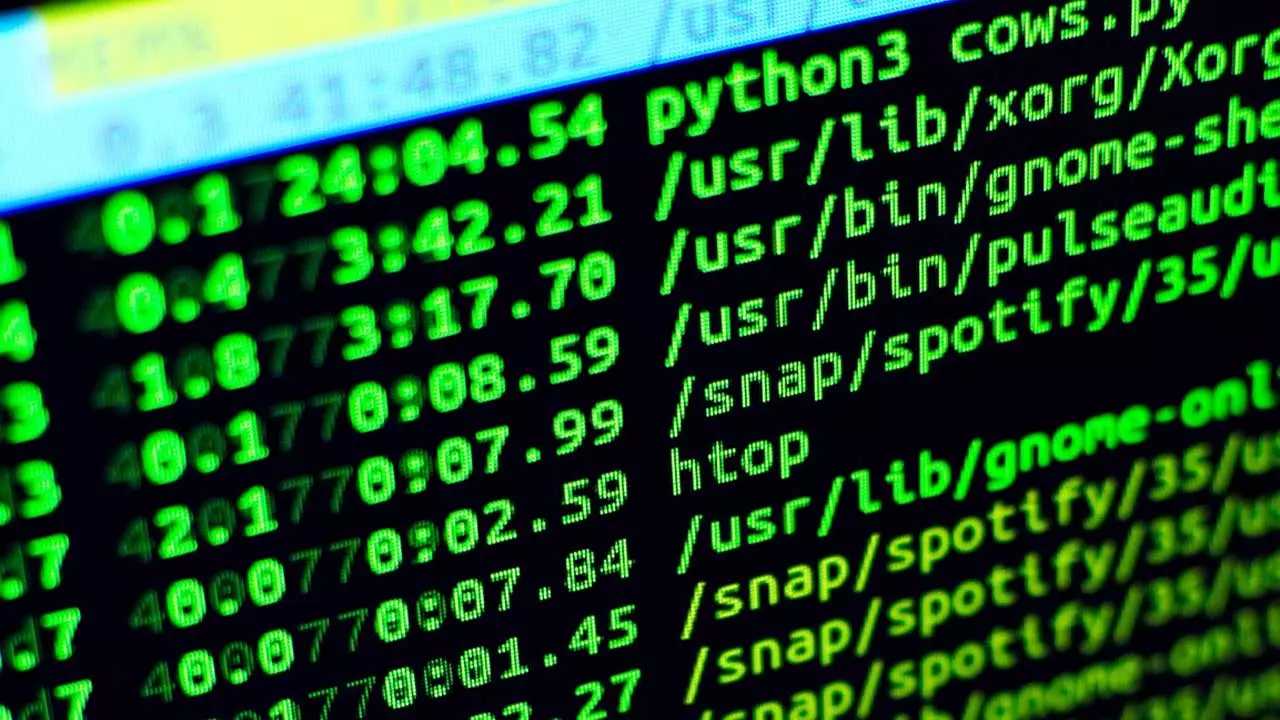
WSL Distro Manager が気に入っていただける理由は次のとおりです。
- 複数の Linux ディストリビューションを簡単に管理: WSL Distro Manager を使用すると、わかりやすいグラフィカル インターフェイスを使用して、さまざまな Linux ディストリビューションを快適に使用および管理できます。 端末だけに頼る時代は終わりました。 ポータブル バージョンも提供されており、インストールせずに Windows 上で直接実行できます。
- ワンクリックでディストリビューションを起動: WSL Distro Manager を使用すると、インストールされているディストリビューションをマウス XNUMX 回クリックするだけで起動できるため、ターミナルを詳しく調べる必要がなくなります。 この機能だけでも、Linux エクスペリエンスを大幅に簡素化できます。
- カスタマイズと追加機能: グラフィカル インターフェイス内で独自のショートカットを自由に生成して、好みの Linux ディストリビューションにすばやくアクセスできます。 さらに、WSL Distro Manager を使用すると、特定のディストリビューション内で VSCode セッションを開始したり、そのコピーを作成したりすることができます。これまではターミナル コマンドが必要でした。
WSL Distro Manager を使い始めるのは簡単です。 このプログラムは、Linux ディストリビューションを含む、PC にインストールされているソフトウェアを自動的に識別し、後で追加するディストリビューションを認識します。 必要に応じて、「+」ボタンをクリックして新しいインスタンスを手動で追加できます。
さらに、WSL Distro Manager はディストリビューションを管理するための広範な構成オプションを提供し、.wslconfig ファイルを手動で作成する必要がなくなります。 メモリ割り当てなど、各ディストリビューションのグローバルまたは特定の構成を設定できます。 CPU 使用法とカーネルの選択。
要約すると、ベテランの Linux ユーザーであっても、Linux ディストリビューションの初心者であっても、WSL Distro Manager は非常に価値のあるプログラムであることがわかります。 その真の強みは、同じ PC 上で複数のディストリビューションを効率的に管理および使用したい場合に輝き、便利さと効果の両方を XNUMX つのきちんとしたパッケージで提供します。